
| SpaceClaim Ayuda en línea |

|
La herramienta Tangencia detecta los bordes entre las caras que están cerca a la tangente y ajusta las caras para que sean tangentes.
Si una cara está cerca de una tangente con más de una cera circundante, obtendrá los mejores resultados si define todos los bordes como tangentes al mismo tiempo.
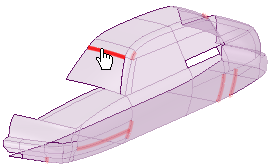
Haga clic en![]() Tangency (Tangencia) en el grupo Ajuste de la pestaña Reparar.
Tangency (Tangencia) en el grupo Ajuste de la pestaña Reparar.
La herramienta busca automáticamente las caras casi tangentes en el componente activo y las resalta sus bordes, como se muestra en la imagen de arriba.
Seleccione el o los objeto(s) que desea cambiar:
Utilice la guía de herramientas Select Problem (Seleccionar problema) para seleccionar las áreas resaltadas que desee modificar. El cursor cambiará a una mano cuando mueva el puntero del ratón por encima de un área problemática. Esta guía de herramientas está activa de forma predeterminada.
Utilice la guía de herramientas Select Geometry (Seleccionar geometría) para seleccionar los bordes entre las caras que no se detectaron automáticamente.
Ajuste la opción Maximum angle (Ángulo máximo) en el panel Opciones.
La herramienta detectará automáticamente las caras casi tangentes una vez más al cambiar este valor. Para obtener los mejores resultados, mantenga este ángulo lo más pequeño posible.
Utilice los controles del grupo de la barra de herramientas Navegar para ver cada uno de los problemas de a uno por vez antes de solucionarlos.
Haga clic en Next (Siguiente) o Previous (Anterior) para avanzar y resaltar cada uno de los problemas identificados.
Seleccione Zoom to fit (Zoom para ajustar) si desea acercar automáticamente el problema en el área de diseño al hacer clic en Siguiente o Anterior.
Haga clic en la guía de herramientas Complete (Completar).
SpaceClaim ajusta los bordes resaltados para que sus caras adyacentes sean tangentes.
Las siguientes guías de herramientas le ayudarán a través del proceso:
|
|
La guía de herramientas Select Problem (Seleccionar problema) está activa de forma predeterminada. Esta guía de herramientas le permite seleccionar áreas problemáticas que la herramienta encuentra automáticamente. |
|
|
La guía de herramientas Select Geometry (Seleccionar geometría) le permite seleccionar los bordes entre las caras que no se detectaron automáticamente. Mantenga presionada la tecla Ctrl para seleccionar varios bordes o seleccione la casilla en el área de diseño. Al mover el ratón sobre un borde, puede ver las dos caras que se verían afectadas por el cambio. |
|
|
La guía de herramientas Exclude Problem (Excluir problema) le permite excluir las áreas de selección y fijación. |
|
|
La guía de herramientas Complete (Completar) consolida como tangentes todos los bordes resaltados. |
Las siguientes opciones están disponibles en el panel de Opciones:
|
Ángulo máximo |
El ángulo máximo para detectar la tangencia. Para obtener los mejores resultados, mantenga este ángulo lo más pequeño posible. |
© Copyright 2015 SpaceClaim Corporation. Todos los derechos reservados.